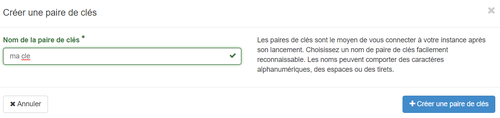Translations:Cloud Quick Start/6/fr: Difference between revisions
Jump to navigation
Jump to search
No edit summary |
No edit summary |
||
| Line 1: | Line 1: | ||
===Importer une paire de clés=== | ===Importer une paire de clés=== | ||
#Dans le menu OpenStack de gauche, sélectionnez '' | #Dans le menu OpenStack de gauche, sélectionnez ''Compute->Paires de clés''. | ||
#Cliquez sur le bouton ''Importer une | #Cliquez sur le bouton ''Importer une clé publique'' pour faire afficher la fenêtre d'importation. | ||
#Entrez le nom de votre paire de clés. | #Entrez le nom de votre paire de clés. | ||
#Collez votre clé publique (seules les clés de type RSA sont présentement supportées); elle ne doit contenir aucun caractère de fin de ligne ou espace. | #Collez votre clé publique (seules les clés de type RSA sont présentement supportées); elle ne doit contenir aucun caractère de fin de ligne ou espace. | ||
#Cliquez sur le bouton ''Importer une | #Cliquez sur le bouton ''Importer une clé publique'' au bas de la fenêtre. | ||
[[File:Import key pair 2 fr.png|500px|thumb|Créer une paire de clés (cliquez pour agrandir)]] | [[File:Import key pair 2 fr.png|500px|thumb|Créer une paire de clés (cliquez pour agrandir)]] | ||
Revision as of 21:44, 2 July 2020
Importer une paire de clés
- Dans le menu OpenStack de gauche, sélectionnez Compute->Paires de clés.
- Cliquez sur le bouton Importer une clé publique pour faire afficher la fenêtre d'importation.
- Entrez le nom de votre paire de clés.
- Collez votre clé publique (seules les clés de type RSA sont présentement supportées); elle ne doit contenir aucun caractère de fin de ligne ou espace.
- Cliquez sur le bouton Importer une clé publique au bas de la fenêtre.